Návod, ako urobiť screenshoty Huawei

Ako urobiť snímku obrazovky Huawei? Poznáte všetky spôsoby vytvárania snímok obrazovky? Poďme to teraz preskúmať.

Ako urobiť snímku obrazovky Huawei? Poznáte všetky spôsoby vytvárania snímok obrazovky? Poďme to teraz preskúmať.
Obsah článku
Huawei je známy ako nadnárodná spoločnosť, ktorá sa špecializuje na sieťové a telekomunikačné zariadenia. Spoločnosť bola založená v roku 1987 v Guangdongu v Číne.
Trh so smartfónmi má mnoho prominentných mien ako iPhone , Samsung , Xiaomi ... Huawei si však stále vytvára svoje vlastné úspechy a miesto v srdciach používateľov.
Telefóny Huawei sú známe mnohými silnými stránkami, ako napríklad:
V prípade telefónov Huawei môžete vytvárať snímky obrazovky mnohými rôznymi spôsobmi. Quantriman vám poskytne podrobné pokyny, ako robiť snímky obrazovky.
Toto je najobľúbenejší spôsob vytvárania snímok obrazovky, ktorý si používatelia často vyberajú.

Ak nechcete na vytváranie snímok obrazovky používať fyzické klávesy, skúste túto metódu.
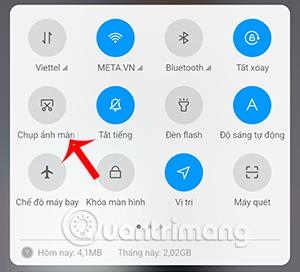
Toto nie je nová funkcia snímania obrazovky, ale nie každý o nej vie. V prípade smartfónov Huawei môžete na vytvorenie snímky obrazovky použiť gestá 3 prstov.
Najprv musíte povoliť funkciu snímania obrazovky Huawei pomocou okna.
Otvorte Nastavenia. Vyberte Smart Assist. Ďalej vyberte Ovládanie pohybu.
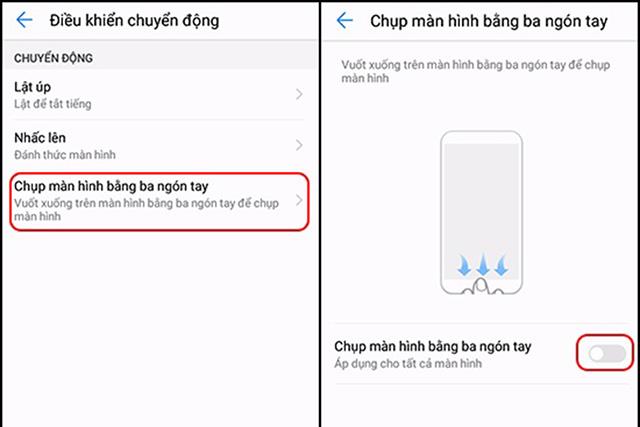
Kliknutím vyberte Snímka obrazovky tromi prstami . Túto funkciu otvoríte potiahnutím navigačného panela doprava.
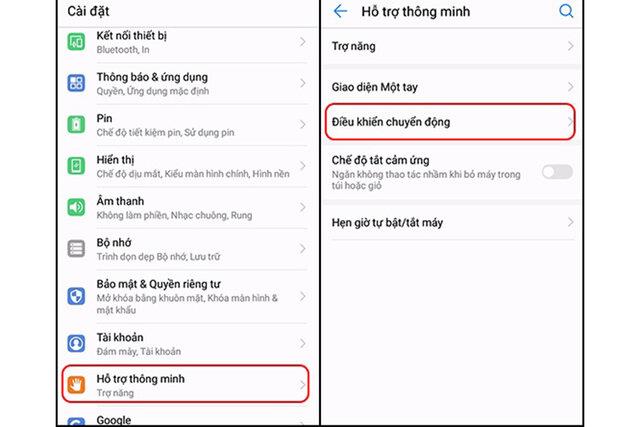
Po aktivácii tejto funkcie stačí otvoriť obsah obrazovky, ktorý chcete zachytiť.
Pomocou 3 prstov potiahnite zhora nadol a vytvorte snímku obrazovky.
Čo ak je obsah, ktorý chcete zachytiť, príliš dlhý? Nebojte sa, telefóny Huawei už majú funkciu snímky obrazovky s dlhým tvarom. Týmto spôsobom môžete zachytiť všetok požadovaný obsah na jednej fotografii.

Okrem vyššie uvedených spôsobov vytvárania snímok obrazovky telefónov Huawei si musíte všimnúť aj nasledujúce veci, aby ste zaistili dlhú životnosť a čo najefektívnejšie používanie zariadenia.

Prostredníctvom funkcií prevodu reči na text v reálnom čase, ktoré sú dnes zabudované do mnohých vstupných aplikácií, máte rýchly, jednoduchý a zároveň mimoriadne presný spôsob zadávania.
K Tor sa môžu pripojiť počítače aj smartfóny. Najlepší spôsob, ako získať prístup k Tor zo svojho smartfónu, je cez Orbot, oficiálnu aplikáciu projektu.
oogle tiež zanecháva históriu vyhľadávania, ktorú niekedy nechcete, aby ju niekto, kto si požičal váš telefón, videl v tejto vyhľadávacej aplikácii Google. Ako odstrániť históriu vyhľadávania v službe Google, môžete postupovať podľa krokov uvedených nižšie v tomto článku.
Nižšie sú uvedené najlepšie falošné GPS aplikácie pre Android. Všetko je to zadarmo a nevyžaduje sa od vás rootovanie telefónu alebo tabletu.
Tento rok Android Q sľubuje priniesť sériu nových funkcií a zmien do operačného systému Android. Pozrime sa na očakávaný dátum vydania Android Q a vhodných zariadení v nasledujúcom článku!
Bezpečnosť a súkromie sa vo všeobecnosti stávajú čoraz väčším problémom pre používateľov smartfónov.
Vďaka režimu „Nerušiť“ systému Chrome OS môžete okamžite stlmiť otravné upozornenia a získať tak sústredenejší pracovný priestor.
Viete, ako zapnúť herný režim na optimalizáciu herného výkonu na telefóne? Ak nie, poďme to teraz preskúmať.
Ak chcete, môžete si pomocou aplikácie Designer Tools nastaviť aj priehľadné tapety pre celý telefónny systém Android, vrátane rozhrania aplikácie a rozhrania systémových nastavení.
Uvádza sa na trh stále viac modelov telefónov 5G, od dizajnov, typov až po segmenty. Prostredníctvom tohto článku sa okamžite pozrime na modely telefónov 5G, ktoré budú uvedené na trh v novembri.









